| 跳过导航链接 | |
| 退出打印视图 | |

|
Oracle Solaris 管理:IP 服务 Oracle Solaris 10 1/13 Information Library (简体中文) |
| 跳过导航链接 | |
| 退出打印视图 | |

|
Oracle Solaris 管理:IP 服务 Oracle Solaris 10 1/13 Information Library (简体中文) |
1. Oracle Solaris TCP/IP 协议套件(概述)
5. 配置 TCP/IP 网络服务和 IPv4 寻址(任务)
如何启用和禁用 DHCP 服务 (dhcpconfig -S)
如何指定 DHCP 监视的网络接口 (dhcpconfig)
如何设置对任意 BOOTP 客户机的支持(DHCP 管理程序)
如何设置对已注册的 BOOTP 客户机的支持(DHCP 管理程序)
如何从 DHCP 服务中删除 IP 地址(DHCP 管理程序)
如何为 DHCP 客户机指定相同的 IP 地址(DHCP 管理程序)
如何为 DHCP 客户机指定相同的 IP 地址 (pntadm)
如何查看在 DHCP 服务器上定义的宏(DHCP 管理程序)
支持使用 DHCP 服务安装 Oracle Solaris 网络
如何转换 DHCP 数据存储 (dhcpconfig -C)
25. Oracle Solaris 中的 IP 过滤器(概述)
使用 DHCP 管理程序和 dhcpconfig 实用程序,可以在 DHCP 服务器之间移动部分或全部 DHCP 配置数据。您可以移动整个网络以及所有与网络关联的 IP 地址、宏和选项。或者,您可以选择特定的 IP 地址、宏和选项进行移动。您还可以复制宏和选项,而无需从第一台服务器中删除这些宏和选项。
如果您要执行以下任务之一,则可能需要移动数据:
添加要共享 DHCP 功能的服务器。
替换 DHCP 服务器系统。
更改数据存储的路径,同时仍使用同一个数据存储。
以下任务列表提供了移动 DHCP 配置数据时必须执行的过程。此列表包括指向用于执行这些任务的过程的链接。
|
在 DHCP 管理程序中,您可以使用 "Export Data"(导出数据)向导和 "Import Data"(导入数据)向导在服务器之间移动数据。然后可在 "Macros"(宏)选项卡中修改宏。以下两个图显示了这两个向导的初始对话框。
图 15-20 DHCP 管理程序中的 "Export Data"(导出数据)向导对话框
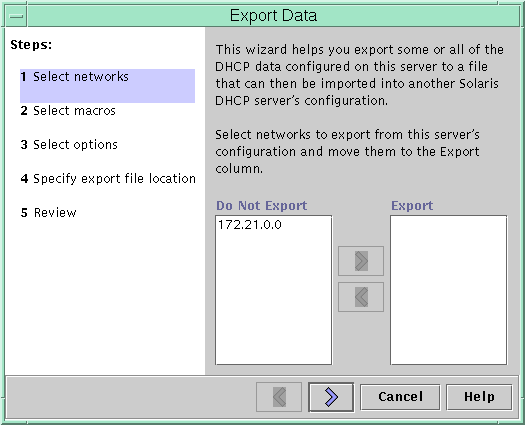
图 15-21 DHCP 管理程序中的 "Import Data"(导入数据)向导对话框
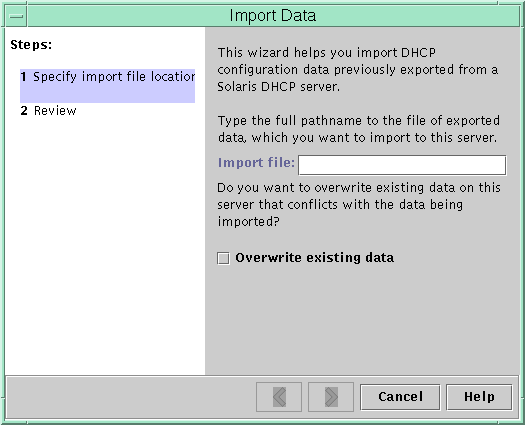
有关 DHCP 管理程序的信息,请参见如何启动和停止 DHCP 管理程序。
将打开 "Export Data"(导出数据)向导,如图 15-20 中所示。
如果遇到问题,请单击 "Help"(帮助)以获取有关提示的详细信息。
另请参见
导入数据,如如何在 DHCP 服务器上导入数据(DHCP 管理程序)中所述。
有关 DHCP 管理配置文件的更多信息,请参见设置用户访问 DHCP 命令的权限。
角色包含授权和具有特权的命令。有关角色的更多信息,请参见《System Administration Guide: Security Services》中的"Configuring RBAC (Task Map)"。
您可以导出所有的 DHCP 数据,也可以导出特定的数据部分。
# dhcpconfig -X filename -a network-addresses -m macros -o options
filename 是要用于存储压缩的导出数据的完整路径名。您可以指定逗号分隔列表中的特定网络地址、DHCP 宏和 DHCP 选项。以下示例显示如何导出特定的网络、宏和选项。
# dhcpconfig -X /var/dhcp/0dhcp1065_data \ -a 10.63.0.0,10.62.0.0 \ -m 10.63.0.0,10.62.0.0,SUNW.Sun-Blade-100 -o Sterm# dhcpconfig -X filename -a ALL -m ALL -o ALL
filename 是要用于存储压缩的导出数据的完整路径名。可以结合使用关键字 ALL 与命令选项来导出所有的网络地址、宏或选项。以下示例显示如何使用 ALL 关键字。
# dhcpconfig -X /var/dhcp/dhcp1065_data -a ALL -m ALL -o ALL提示 - 您可以通过不为特定的数据类型指定 dhcpconfig 命令选项来避免导出此数据类型。例如,如果没有指定 -m 选项,则不会导出任何 DHCP 宏。
有关 dhcpconfig 命令的更多信息,请参见 dhcpconfig(1M) 手册页。
另请参见
导入数据,如如何在 DHCP 服务器上导入数据 (dhcpconfig -I)中所述。
有关 DHCP 管理程序的信息,请参见如何启动和停止 DHCP 管理程序。
将打开 "Import Data"(导入数据)向导,如图 15-21 中所示。
如果遇到问题,请单击 "Help"(帮助)以获取有关提示的详细信息。
有关 DHCP 管理配置文件的更多信息,请参见设置用户访问 DHCP 命令的权限。
角色包含授权和具有特权的命令。有关角色的更多信息,请参见《System Administration Guide: Security Services》中的"Configuring RBAC (Task Map)"。
# dhcpconfig -I filename
filename 是包含导出数据的文件的名称。
有关 DHCP 管理程序的信息,请参见如何启动和停止 DHCP 管理程序。
例如,如果您移动了网络,则必须打开 "Addresses"(地址)选项卡,并在导入网络中更改地址的所属服务器。您还可能需要打开 "Macros"(宏)选项卡,以便在某些宏中为 NIS、NIS+ 或 DNS 指定正确的域名。
将打开 "Modify Multiple Addresses"(修改多个地址)对话框。
"Find"(查找)按钮位于窗口的底部。
DNSdmain、DNSserv、NISservs、NIS+serv 和 NISdmain 便是几个可能需要在新服务器上修改的选项示例。
有关更改选项的过程,请参见如何修改 DHCP 选项属性(DHCP 管理程序)。
有关 DHCP 管理配置文件的更多信息,请参见设置用户访问 DHCP 命令的权限。
角色包含授权和具有特权的命令。有关角色的更多信息,请参见《System Administration Guide: Security Services》中的"Configuring RBAC (Task Map)"。
如果您移动了网络,请使用 pntadm -P network-address 命令针对已移动的网络列显出网络表。
您可能需要针对导入地址更改所属服务器和配置宏。例如,要针对地址 10.63.0.2 更改所属服务器 (10.60.3.4) 和宏 (dhcpsrv-1060),请使用以下命令:
pntadm -M 10.63.0.2 -s 10.60.3.4 -m dhcpsrv-1060 10.60.0.0
如果具有大量地址,则应创建包含命令的脚本文件以修改每个地址。使用 pntadm -B 命令执行脚本,此脚本以批处理模式运行 pntadm。请参见 pntadm(1M) 手册页。
使用 dhtadm -P 命令将整个 dhcptab 表列显到屏幕上。使用 grep 或其他某种工具搜索可能要更改的选项或值。
例如,您可能需要修改某些宏,以便为 NIS、NIS+ 或 DNS 指定正确的域名和服务器。例如,以下命令更改宏 mymacro 内 DNSdmain 和 DNSserv 的值:
dhtadm -M -m mymacro -e 'DNSserv=dnssrv2:DNSdmain=example.net' -g